?windows11查看本機地址的教程
時間:2023-03-09 15:54:34作者:極光下載站人氣:504
windows11是當下許多用戶電腦上使用的操作系統,給用戶帶來了許多的便利和新鮮感,在這個系統中整合了許多實用的功能,能夠很好的提升用戶的使用體驗,同時滿足用戶的需求,因此windows11系統收獲了許多用戶的稱贊,當用戶用戶在使用windows11系統時,有時可以根據自己的需求來對電腦信息進行簡單的了解,例如用戶可以在設置頁面上查看本機地址,用戶直接在設置頁面中點擊Network & internet,接著進入到Properties頁面中即可獲取本機地址,或者用戶打開管理員窗口來輸入相關命令查看,那么接下來就讓小編來向大家分享一下具體的操作過程吧,希望用戶能夠喜歡。

方法步驟
方法一
1.用戶在電腦桌面的任務欄中點擊開始圖標,接著在打開的開始菜單中用戶選擇設置選項

2.這時在打開的系統設置板塊中,用戶需要點擊Network & internet選項,將會進入到新頁面

3.隨機用戶在Network & internet頁面中,選擇其中的Properties選項
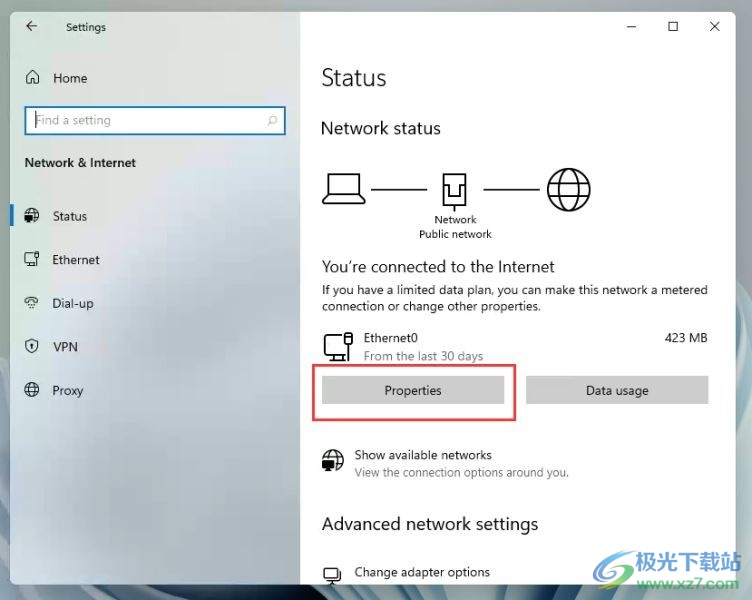
4.最后用戶在打開的新頁面上就可以看到本機地址了,如圖所示

方法二
1.用戶在鍵盤上按下win+r快捷鍵來打開運行窗口,接著在打開選項的輸入框中輸入cmd并按下回車鍵

2.這時用戶進入到管理員窗口中,用戶在窗口中輸入命令 ipconfig /all,之后按下回車鍵運行

3.此時用戶就會在管理員窗口中看到電腦的IP地址了,如圖所示
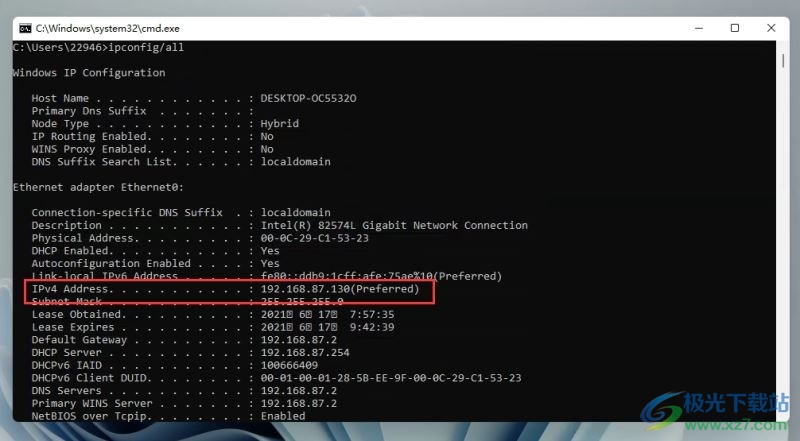
用戶在使用windows11系統時,就會發現許多實用的功能,當用戶需要查看本機地址時,直接在系統設置頁面中找到Properties選項來查看,或者打開管理員窗口來輸入相關命令即可查看, 總之方法簡單易懂,感興趣的用戶可以跟著小編的步驟操作起來。
網友評論